Unity3D开发入门教程——搭建开发环境
Posted 五邑隐侠
tags:
篇首语:本文由小常识网(cha138.com)小编为大家整理,主要介绍了Unity3D开发入门教程——搭建开发环境相关的知识,希望对你有一定的参考价值。
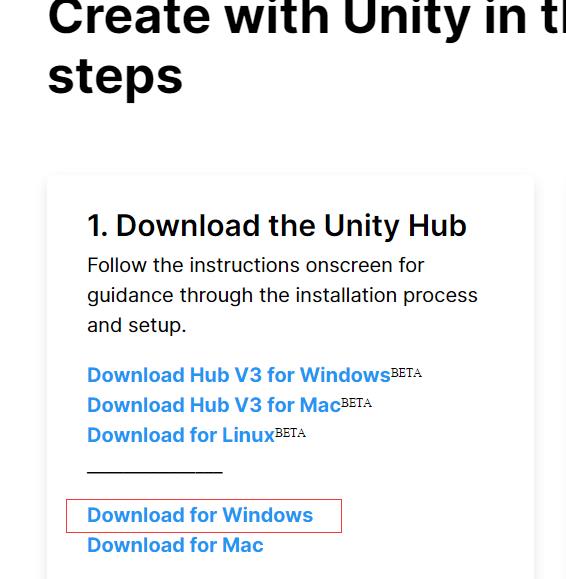
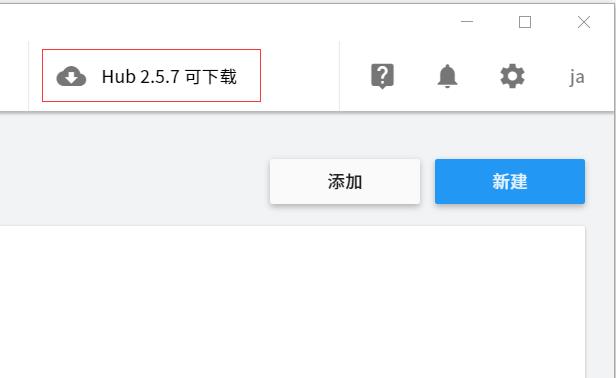
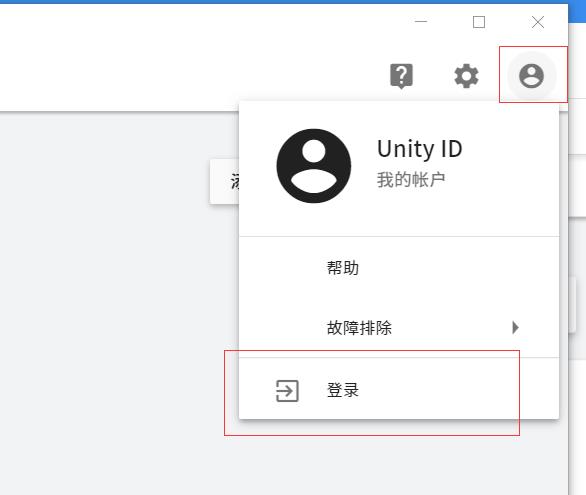


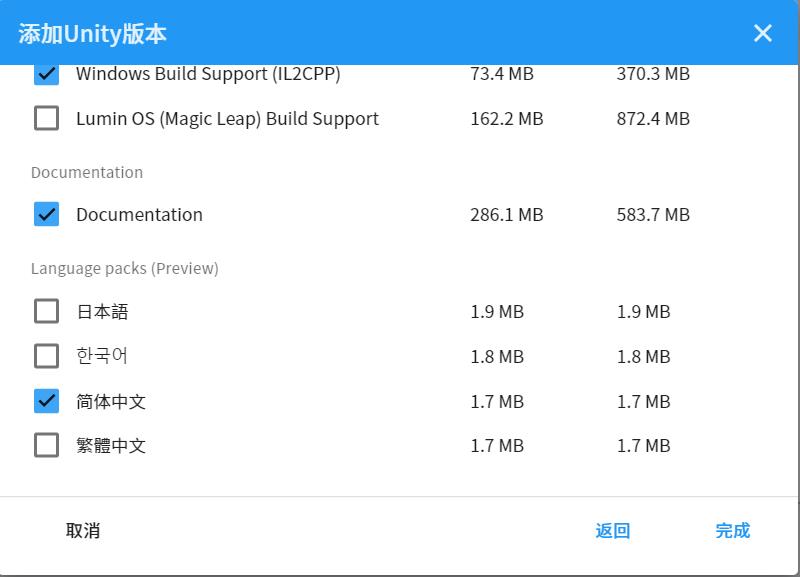
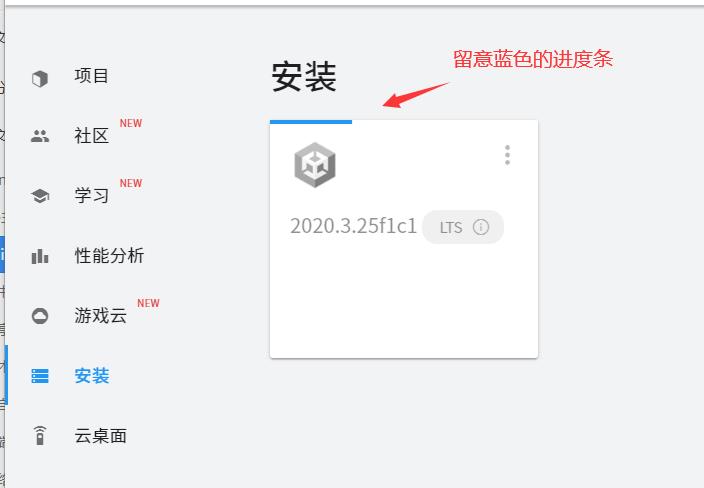
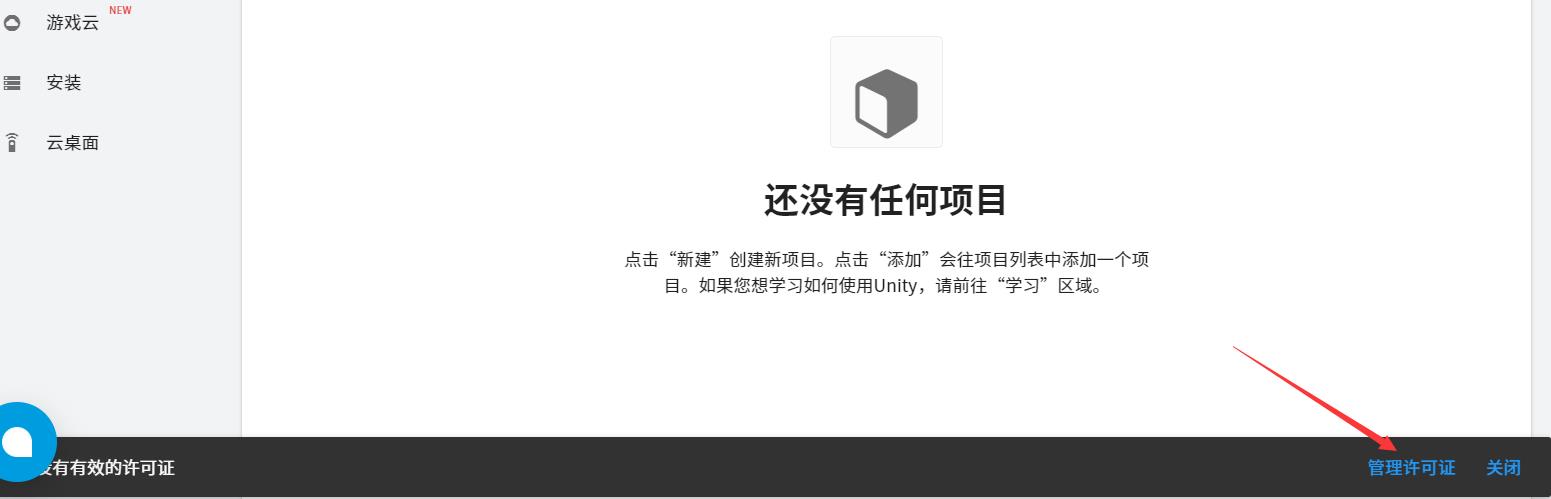

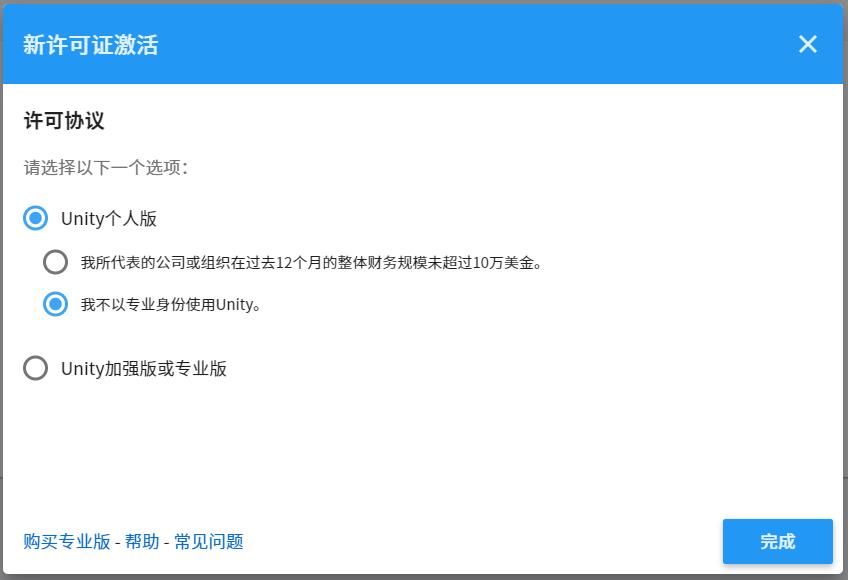
Unity 3D安装完成
二、配置 C# 开发环境
1、下载并安装 .Net4.7.1开发包,https://dotnet.microsoft.com/en-us/download/dotnet-framework/net471
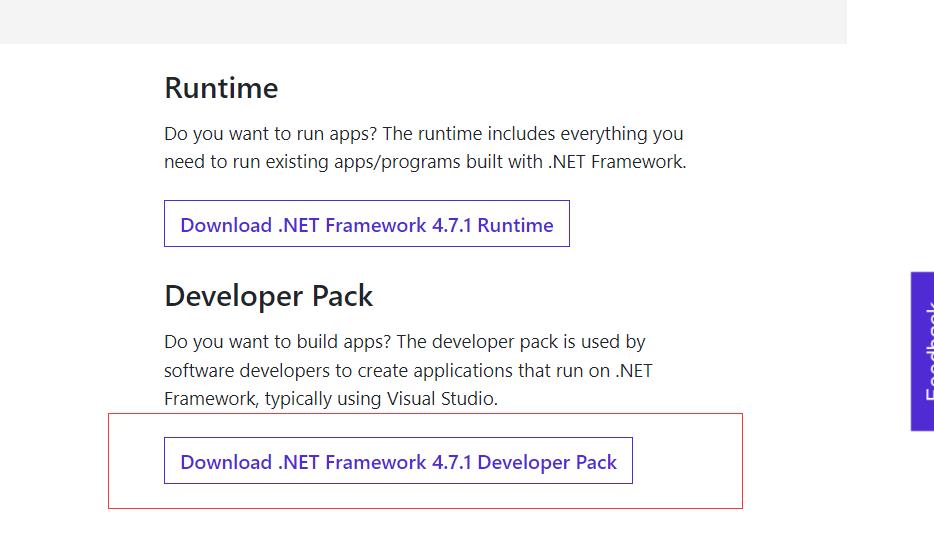
2、下载 VS Code:https://code.visualstudio.com/,双击exe,一直下一步到安装完成

3、打开 VS Code,点击插件标签,搜索安装以下插件
1)C#
2)Debugger for Unity
3)Unity Code Snippets
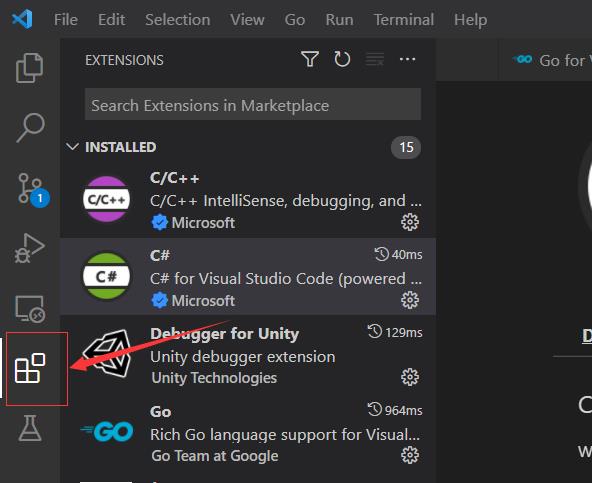
C#开发环境配置完成
三、配置 Lua 开发环境
1、打开 Unity Hub,点击 [项目] --> [新建]
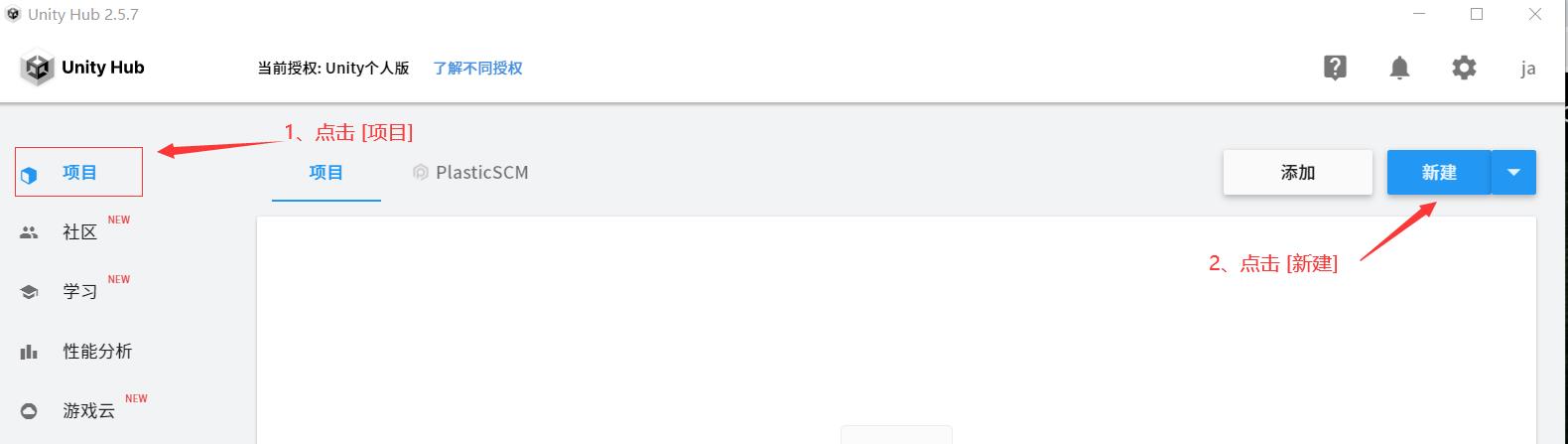
2、选择项目模板(例如:3D),填写项目名称,点击 [创建]
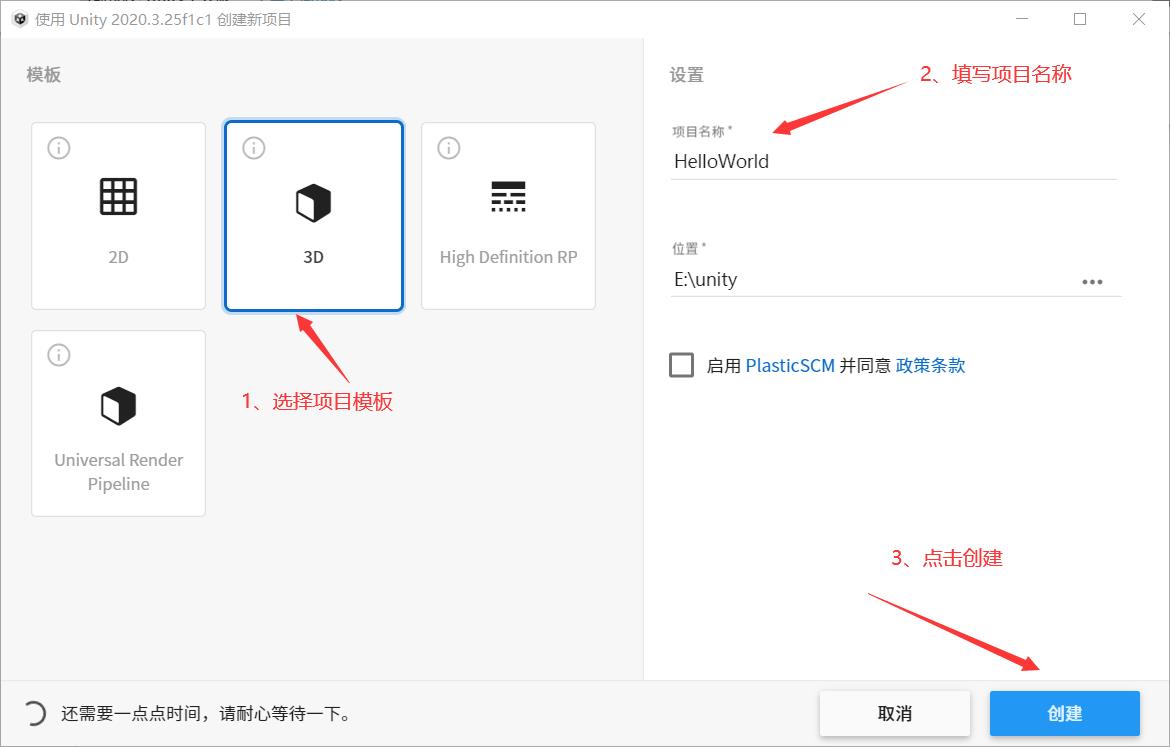
如果项目有报错,尝试重启Unity 3D
3、下载tolua,https://github.com/topameng/tolua,可以通过git clone或者下载zip
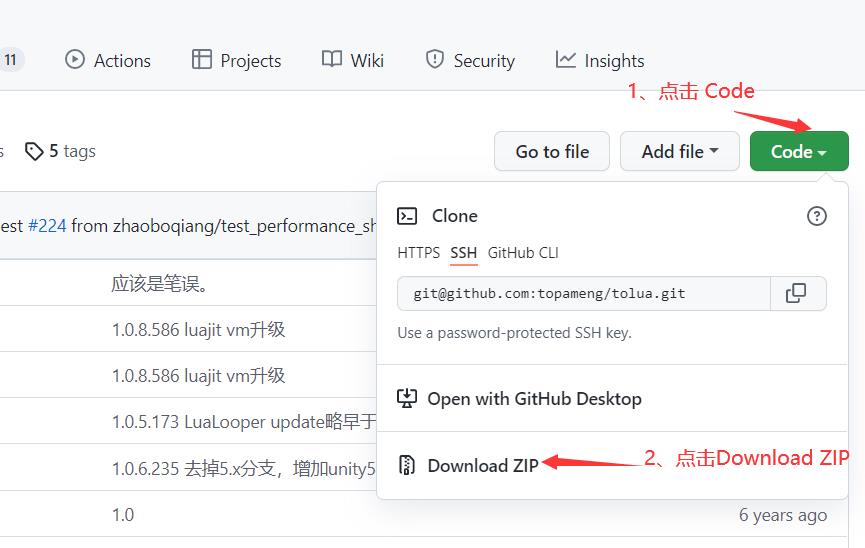
4、把 tolua 下的 Assets、Luajit、Luajit64、Unity5.x拷贝到工程根目录

5、这时 Unity 3D 会报错,提示使用了废弃的类型,打开Assets\\Editor\\Custom\\CustomSettings.cs,搜索所有的 BlendWeights,替换为 SkinWeights
6、修改好后,Unity 3D 会弹窗问是否自动生成常用类型注册文件,点确定。
7、打开VS Code的插件按钮,安装 Lua Debug插件、腾讯的 Lua插件

Lua开发环境配置完成
以上是关于Unity3D开发入门教程——搭建开发环境的主要内容,如果未能解决你的问题,请参考以下文章